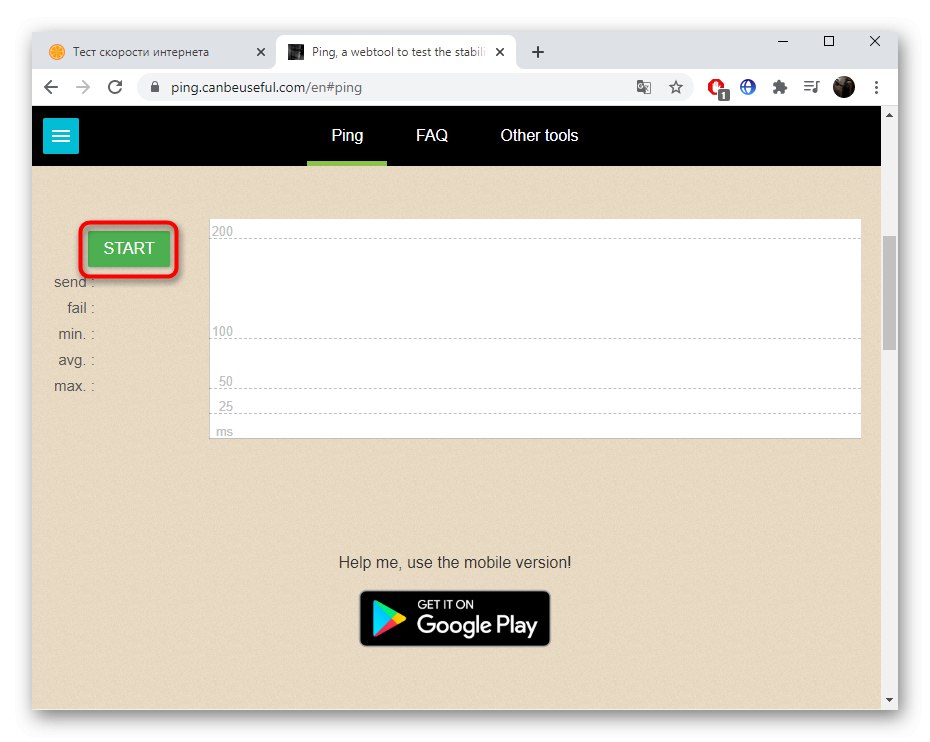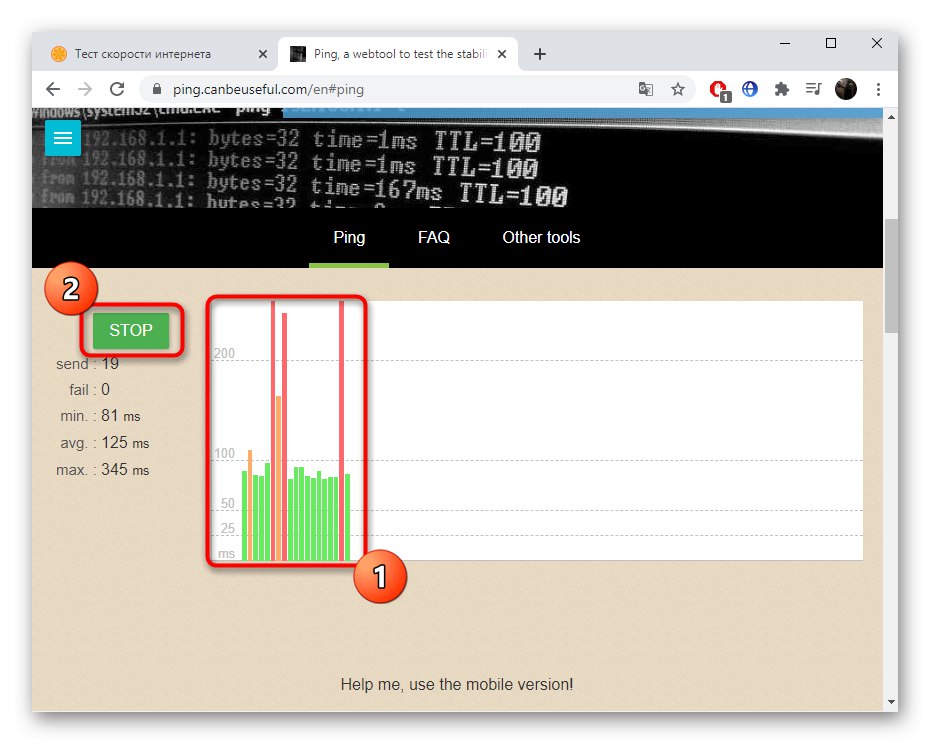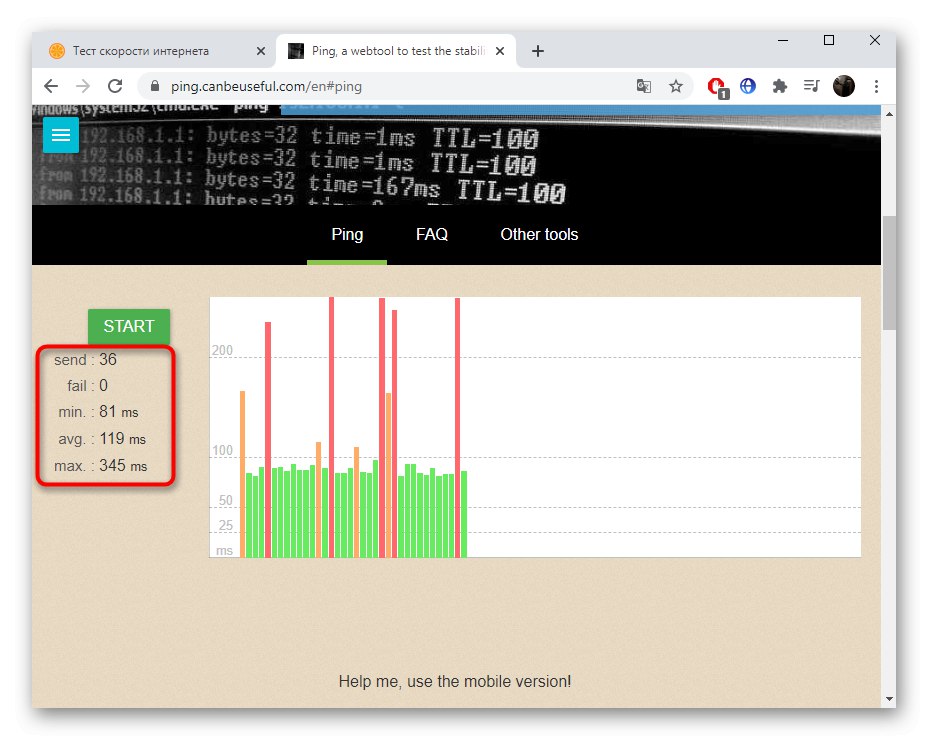Metoda 1: Nástroj ping
Stojí za to začít se systémovými nástroji, které jsou vhodné pro kontrolu stability internetového připojení. Nejoblíbenější řešení se nazývá pingChcete-li jej použít, musíte udělat jen několik kroků:
- Otevřít "Start" a najít tam Příkazový řádek... Není nutné jej spouštět jako správce, protože ping k dispozici i uživateli s normálními právy.
- Enter
ping google.coma stiskněte klávesu Enterspustit analýzu. Doména google.com lze nahradit jakýmkoli jiným, nebo dokonce napsat IP adresu pro ověření. - Očekávejte výměnu paketů se zadaným serverem pohledem na příkaz ping.
- Po dokončení obdržíte příslušné oznámení o tom, kolik paketů bylo odesláno, přijato a ztraceno. Ve spodní části se také zobrazí statistika doby odezvy. Čím blíže jsou všechny hodnoty navzájem, například minimum - 3, a maximum je 5, čím stabilnější je síť.
- Enter
ping /?pro zobrazení pomocných argumentů na obrazovce. Lze je použít k použití konkrétních nastavení testu sítě.
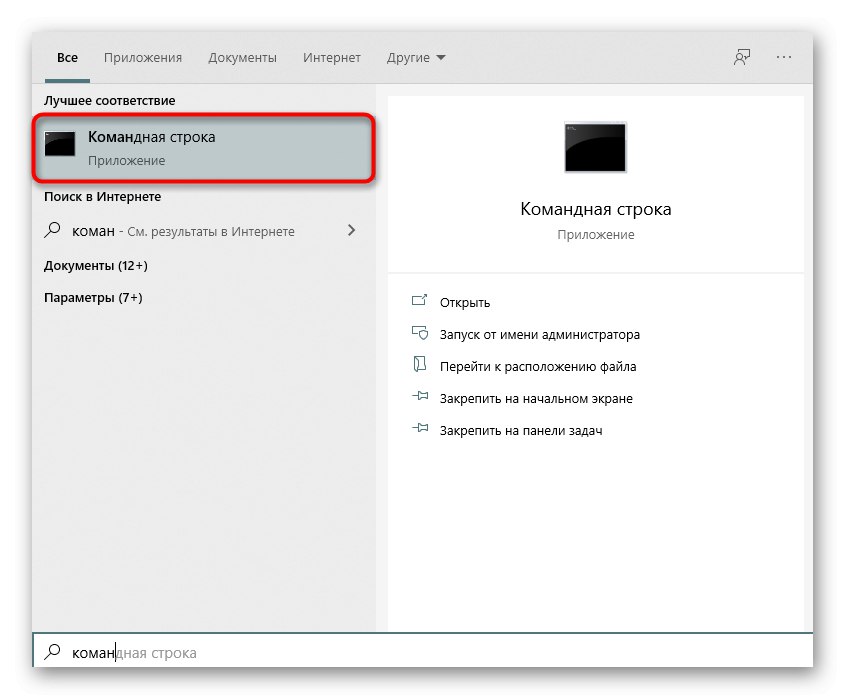
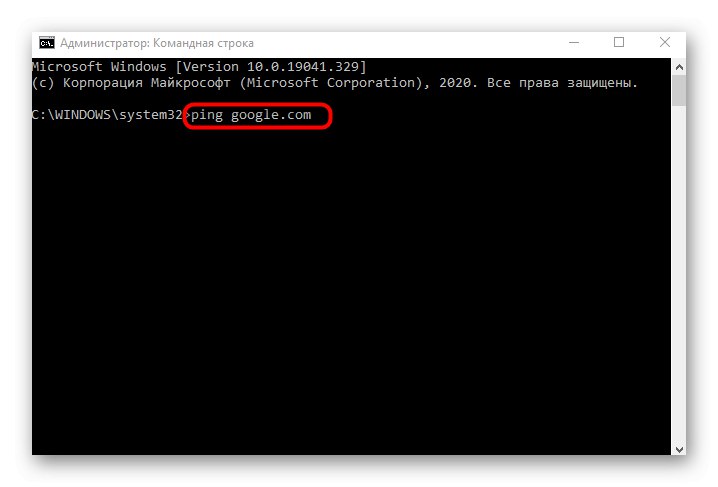
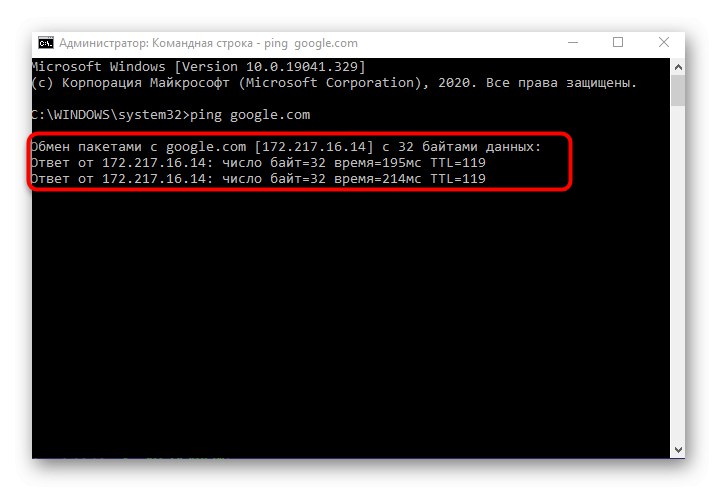
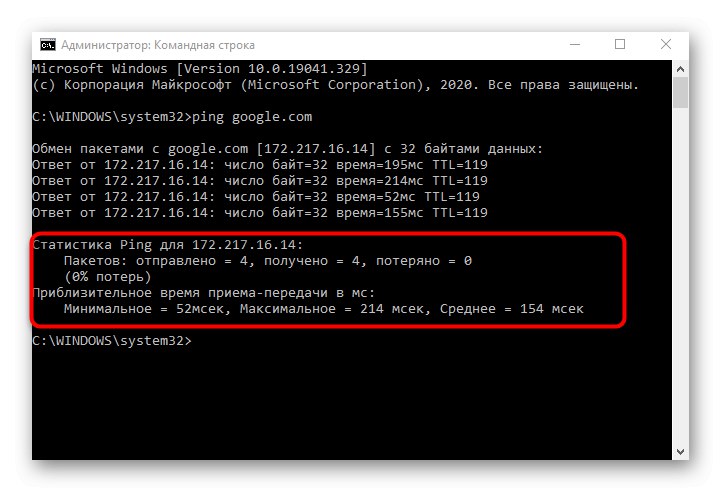
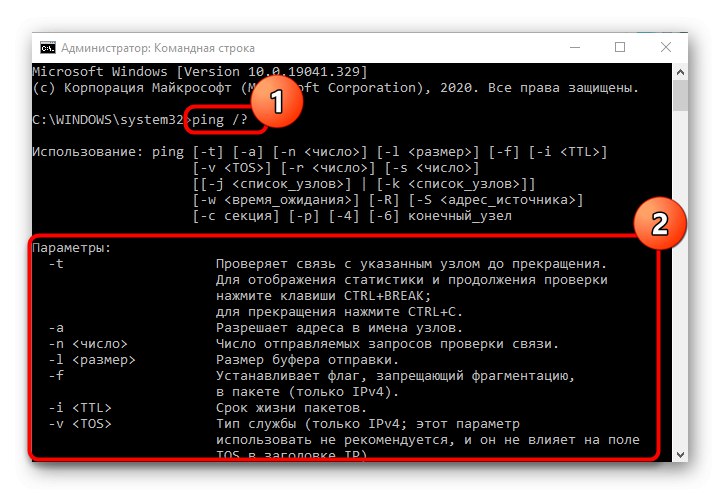
Pokud byly všechny nebo některé z paketů ztraceny a hodnoty zpoždění se výrazně liší, pak je síť nestabilní, například zdroj Wi-Fi je příliš daleko, kabel LAN je poškozen nebo jsou problémy na lince samotného poskytovatele.
Metoda 2: obslužný program tracert
Další systémový nástroj s názvem tracert je určen pro trasování, to znamená, ukazuje, jak rychle požadavek předává z počítače na router. Tento příkaz by měl být použit v situacích, kdy hlavním cílem je určit stabilitu spojení mezi routerem a počítačem a pochopit, zda nedochází k problémům s bezdrátovou sítí nebo LAN.
- Chcete-li provést tuto metodu, budete muset znovu spustit Příkazový řádek... V něm zadejte
tracert google.coma stiskněte Enter... Ze stejného principu, jako tomu bylo u předchozího nástroje, lze pro trasování použít libovolnou doménu nebo IP adresu. - Bude zahájen proces trasování trasy, což může nějakou dobu trvat. Nezavírejte konzolu, dokud není kontrola dokončena.
- V tomto procesu můžete okamžitě zjistit, jak pozdě je směrování.
- Dále se na obrazovce zobrazí oznámení označující úspěšné dokončení ověření.
- tým
tracert /?dozvíte se o dalších dostupných argumentech, které lze použít během směrování.
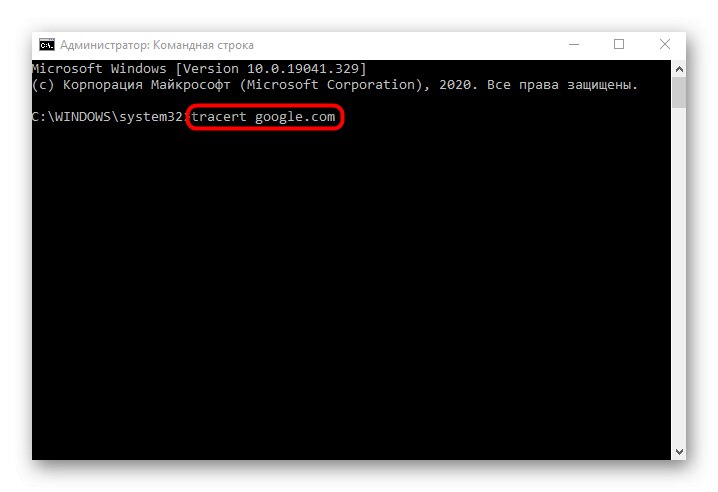
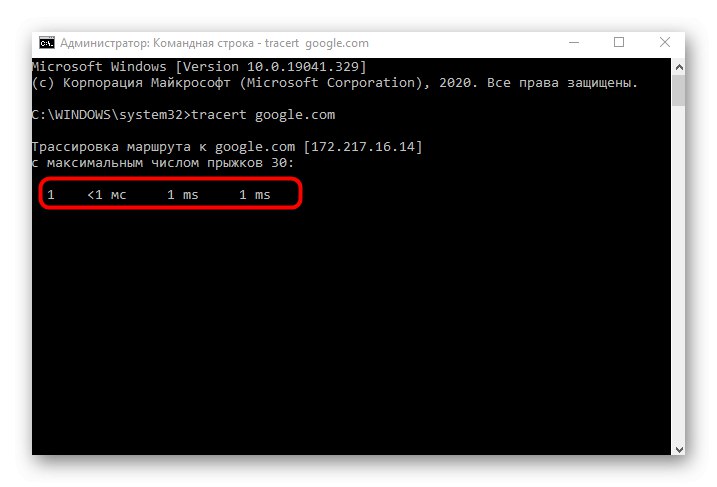
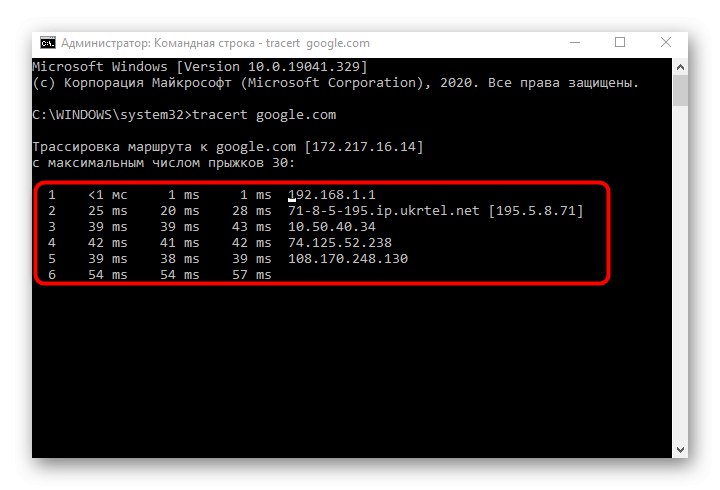
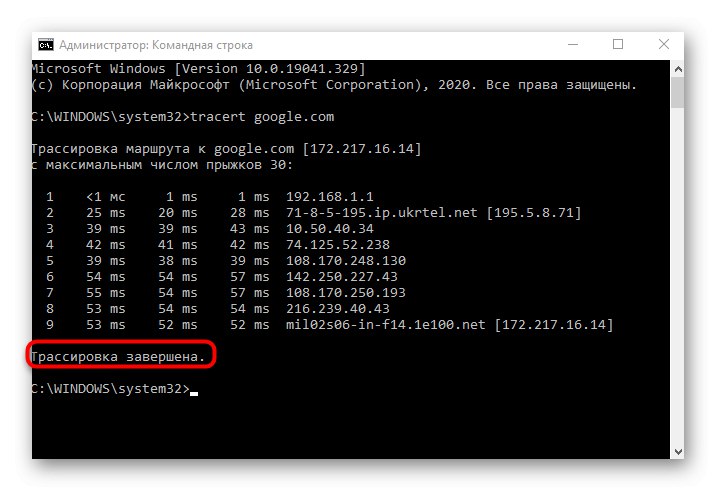
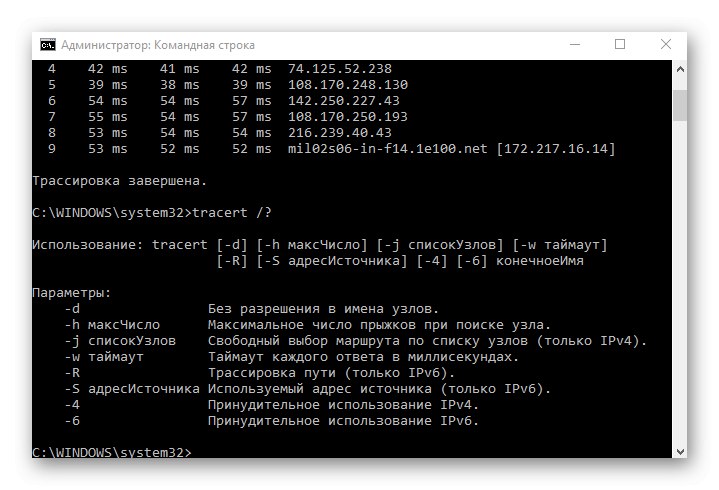
Výsledky lze porovnat se stejným nástrojem ping. Čím menší je šíření latence a tím menší je samotné, tím stabilnější je spojení. Pokud pakety nebyly odeslány vůbec, je spojení přerušeno a budete muset hledat řešení kontrolou funkčnosti routeru.
Více informací: Kontrola výkonu routeru
Metoda 3: webové rozhraní routeru
Ve většině webových rozhraní směrovačů od různých výrobců můžete diagnostikovat internet pomocí přibližně stejných obslužných programů pro ping a trasování. Chcete-li začít, přihlaste se do internetového centra, které je podrobněji popsáno níže.
Více informací: Přihlaste se do webového rozhraní routerů
Poté zbývá provést jen několik jednoduchých manipulací. Navrhujeme to jako příklad rozebrat pomocí modelu TP-Link a stačí navigovat ve stávajícím webovém rozhraní a provádět podobné akce.
- V levém menu přejděte do sekce "Systémové nástroje".
- Zde vás sekce zajímá „Diagnostika“.
- Označte test, který chcete spustit, značkou. Jak již bylo jasné, může to být ping nebo trasování a také nastavit IP adresu nebo doménu webu pro ověření.
- Zkontrolujte získané výsledky a analyzujte je podle výše uvedených metod.
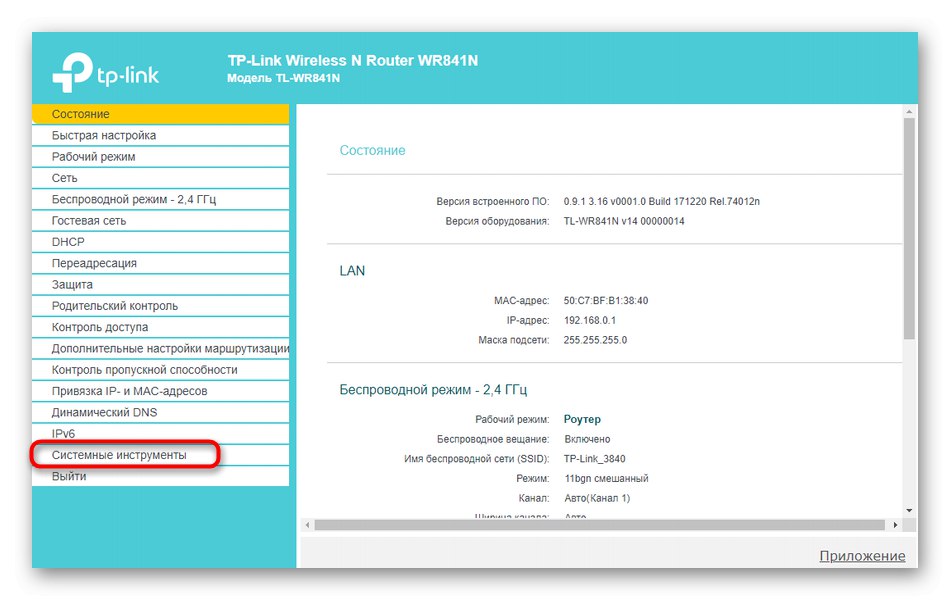
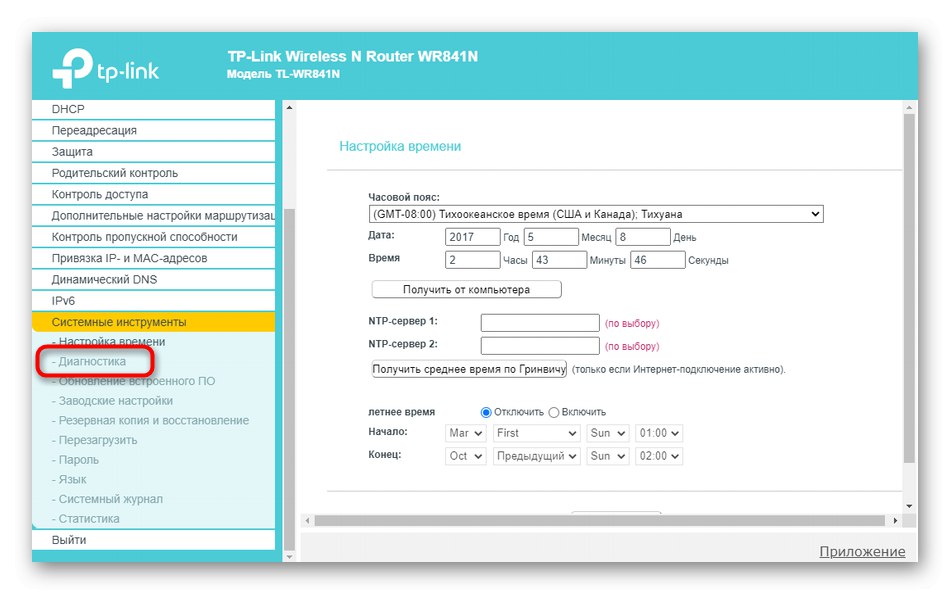
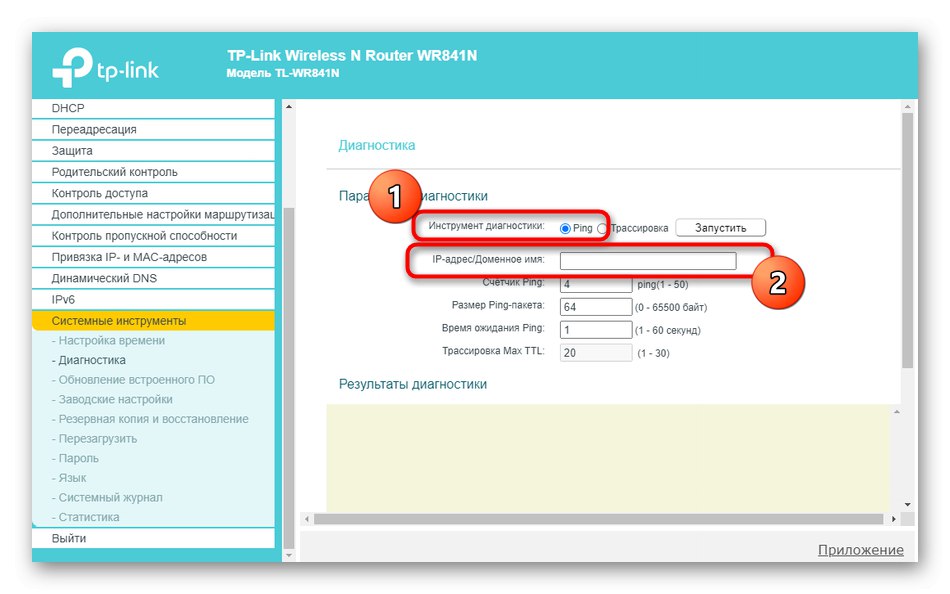
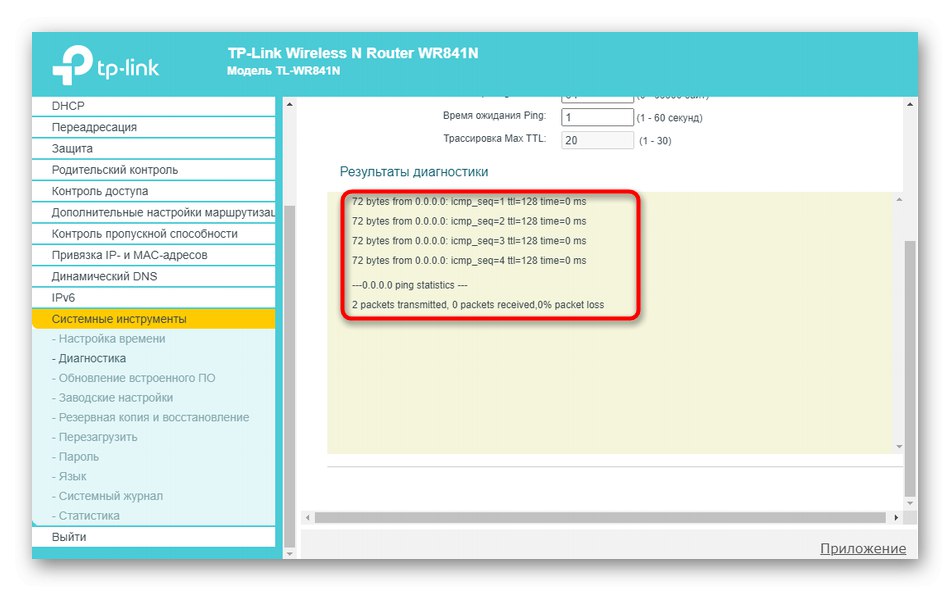
Metoda 4: Otestujte rychlost internetu na soringpcrepair.com
Tato možnost je někdy také vhodná, protože zobrazí čas latence a způsob, jakým se rychlost sítě změnila během celé analýzy, takže můžete také sledovat stabilitu připojení.
- V záhlaví části našeho webu „Internetové služby“.
- V bloku "Naše služby" vybrat.
- Spusťte kontrolu kliknutím "Vpřed".
- Počkejte na dokončení testu sledováním pingových hrotů a změn rychlosti.
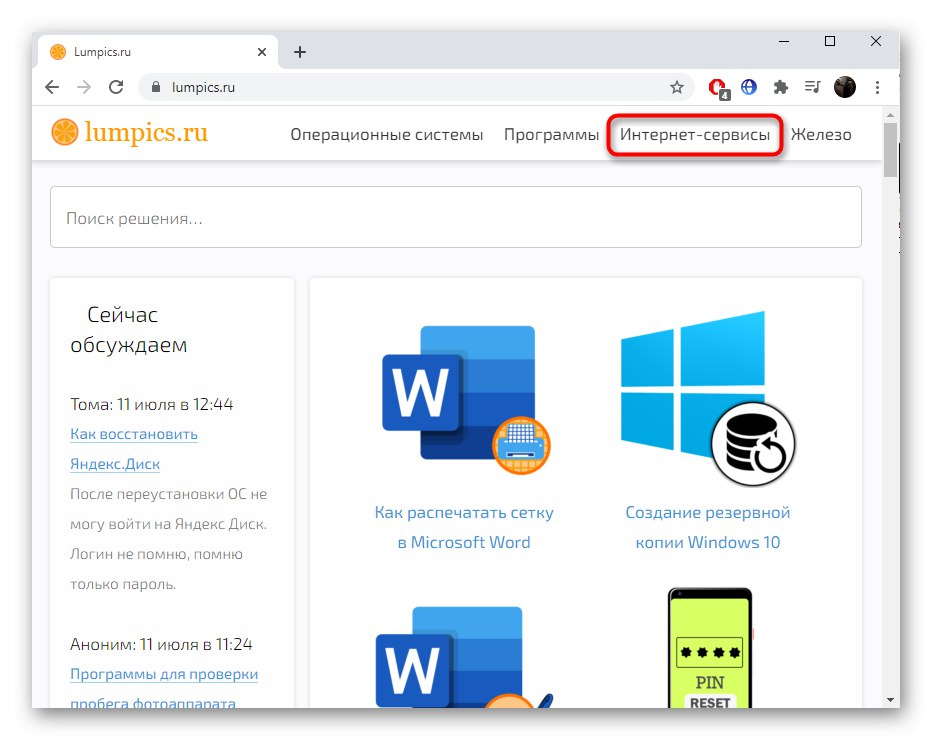

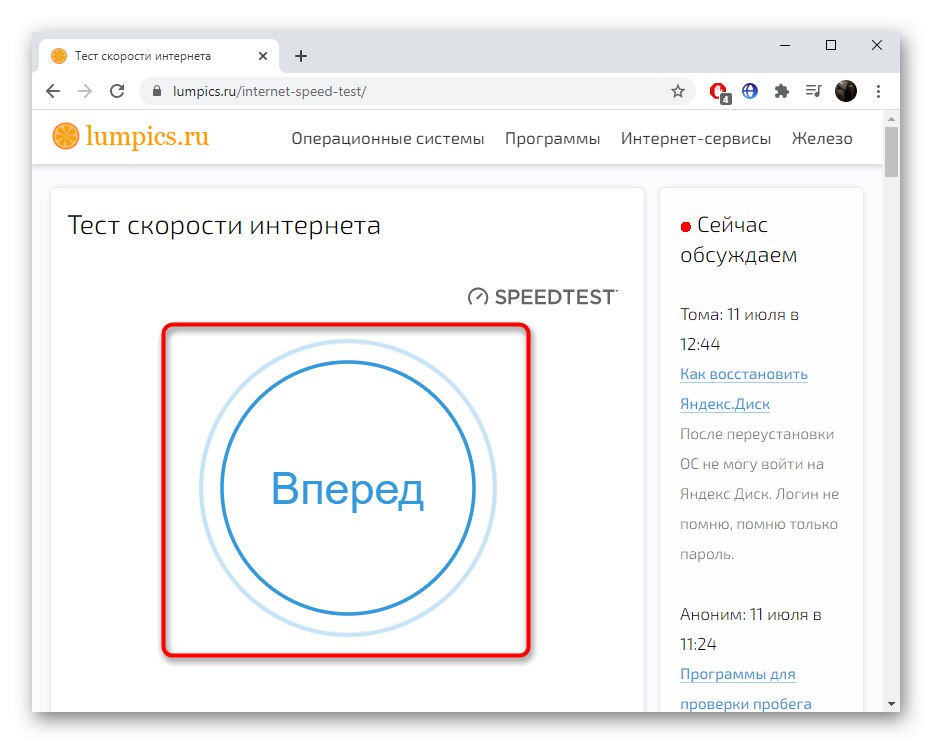
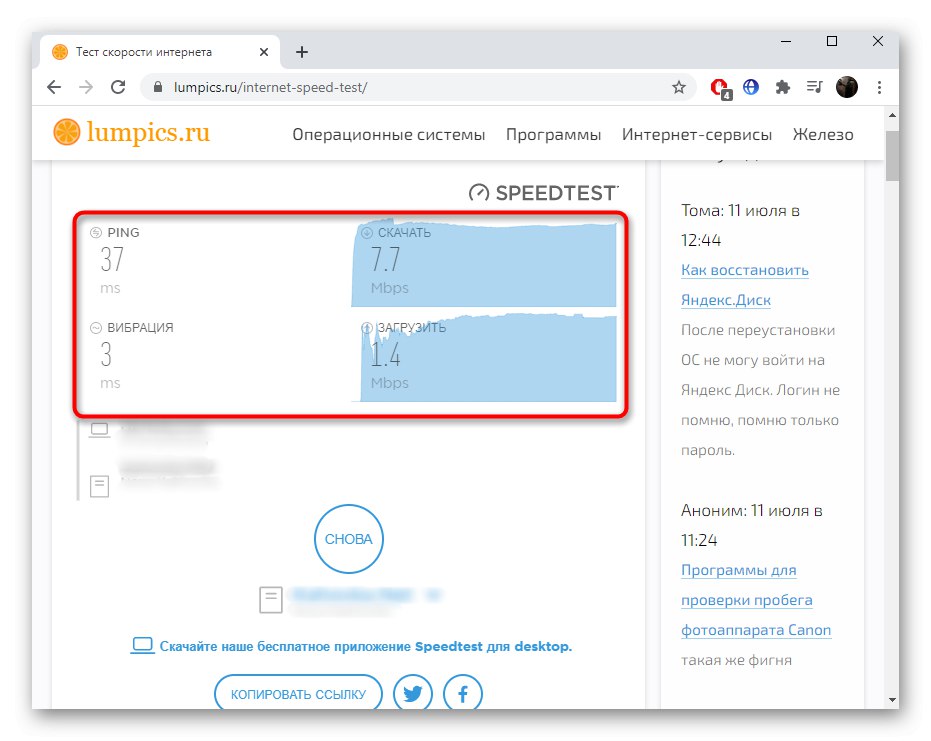
Metoda 5: Online služba Ping-СanBeUseful
Nakonec vám doporučujeme seznámit se s online službou Ping-CanBeUseful, jejíž funkce je zaměřena výhradně na zobrazování pingu během celé analýzy sítě. Chcete-li jej použít, postupujte takto:
Přejít na online službu Ping-СanBeUseful
- Kliknutím na výše uvedený odkaz přejdete do online služby Ping-CanBeUseful, kde můžete okamžitě kliknout "Start".
- Doba kontroly je neomezená, takže můžete po určitou dobu sledovat stabilitu a poté kliknout na "Stop" dokončit. Z grafu bude snadné pochopit, kde jsou ukazatele na přijatelné úrovni a kdy se mění.
- Vlevo se navíc zobrazují indikátory minima, průměru a maxima, které lze také použít pro vlastní účely.